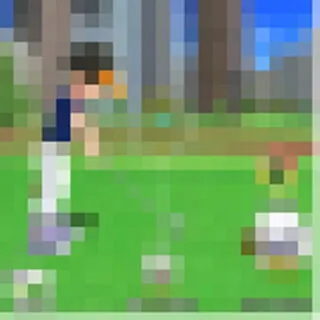Androidスマートフォンでゲームや動画を見ているとフルスクリーン(全画面)で表示されることがあります。フルスクリーンでは[ステータスバー][ナビゲーションバー]も非表示になりますが、一時的に表示して操作することが可能です。
物理キーとソフトキー
Androidスマートフォンは「物理キーを搭載する機種」と「物理キーを搭載しない機種(電源ボタンなどは除く)」に分けることができます。
物理キーを搭載する機種は、iPhoneと同様に[ホームボタン]に加え[バックボタン]や[マルチタスクボタン]が搭載されているものがあり、フルスクリーンであっても操作可能です。物理キーを搭載しない機種は、前述した[ホームボタン]や[バックボタン]などがナビゲーションバーとして画面上に表示されており、フルスクリーンになると非表示になってしまいます。
ただ、当然に「操作できない」と言うことは無くジェスチャーによって一時的に表示させることができます。
[ステータスバー]や[ナビゲーションバー]を表示するやり方
- フルスクリーン時に画面の【上端から下へスワイプ(ステータスバー)】または【下端から上へスワイプ(ナビゲーションバー)】します。
タッチパネルではなくベゼル(周囲の枠)からスワイプすると認識されやすいです。
- フルスクリーンに重なるかたちで[ステータスバー]や[ナビゲーションバー(ナビバー)]が表示されます。
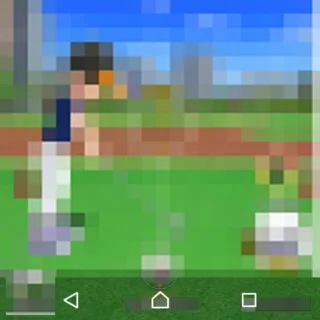
[ステータスバー]や[ナビゲーションバー]を表示するやり方は以上です。
表示された[ステータスバー]や[ナビゲーションバー(ナビバー)]を消すには、それ以外の場所をタップするか、しばらくすると自動的に消えます。
フルスクリーン時は[ステータスバー]の各種表示も隠れてしまうので「ゲームをしていると時計が見えずに時間がわからない」「バッテリーの残量が見えなくて残りがわからない」と言った問題も解消することができるでしょう。